"픽호 ENB 트윅 방법" 카테고리에서는 픽호 ENB의 내장 기능을 이용한 트윅 방법을 정리합니다.
※ 픽호 9.7 버전을 기준으로 설명합니다.
비테팅 효과 설명
○ 비네팅 효과 : 현실에서 사진을 찍을 때 사진 외곽 부분이 어두워지는 그늘 현상을 지칭하는 단어이며,
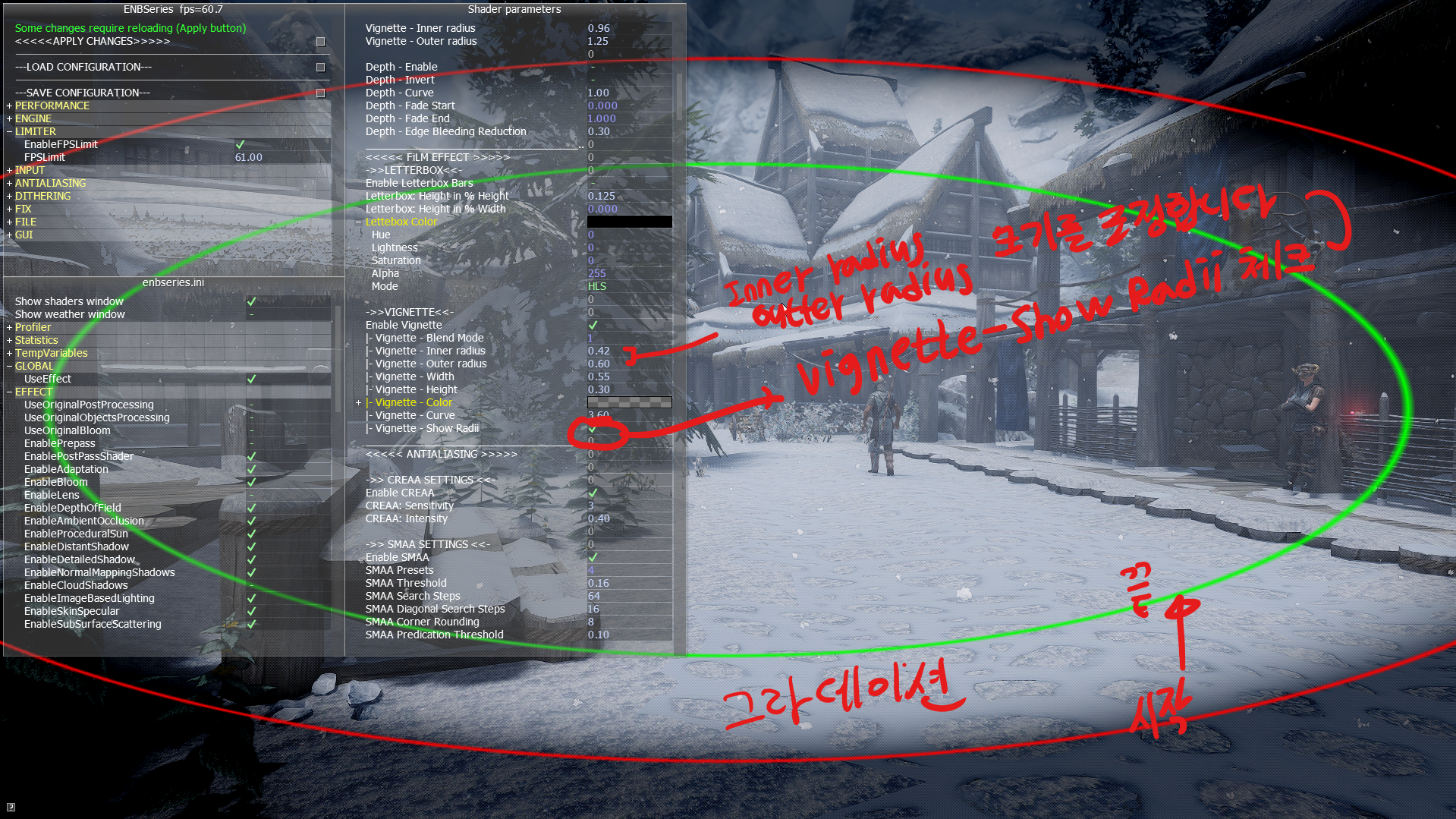
스카이림에서는 주변부를 어둡게 하여 센터에 눈이 더 잘 집중할 수 있게 하거나, 사진과 같은 연출을 위해 사용합니다.

비네팅 효과 사용 방법.
픽호 ENB에서 사용하는 방법.
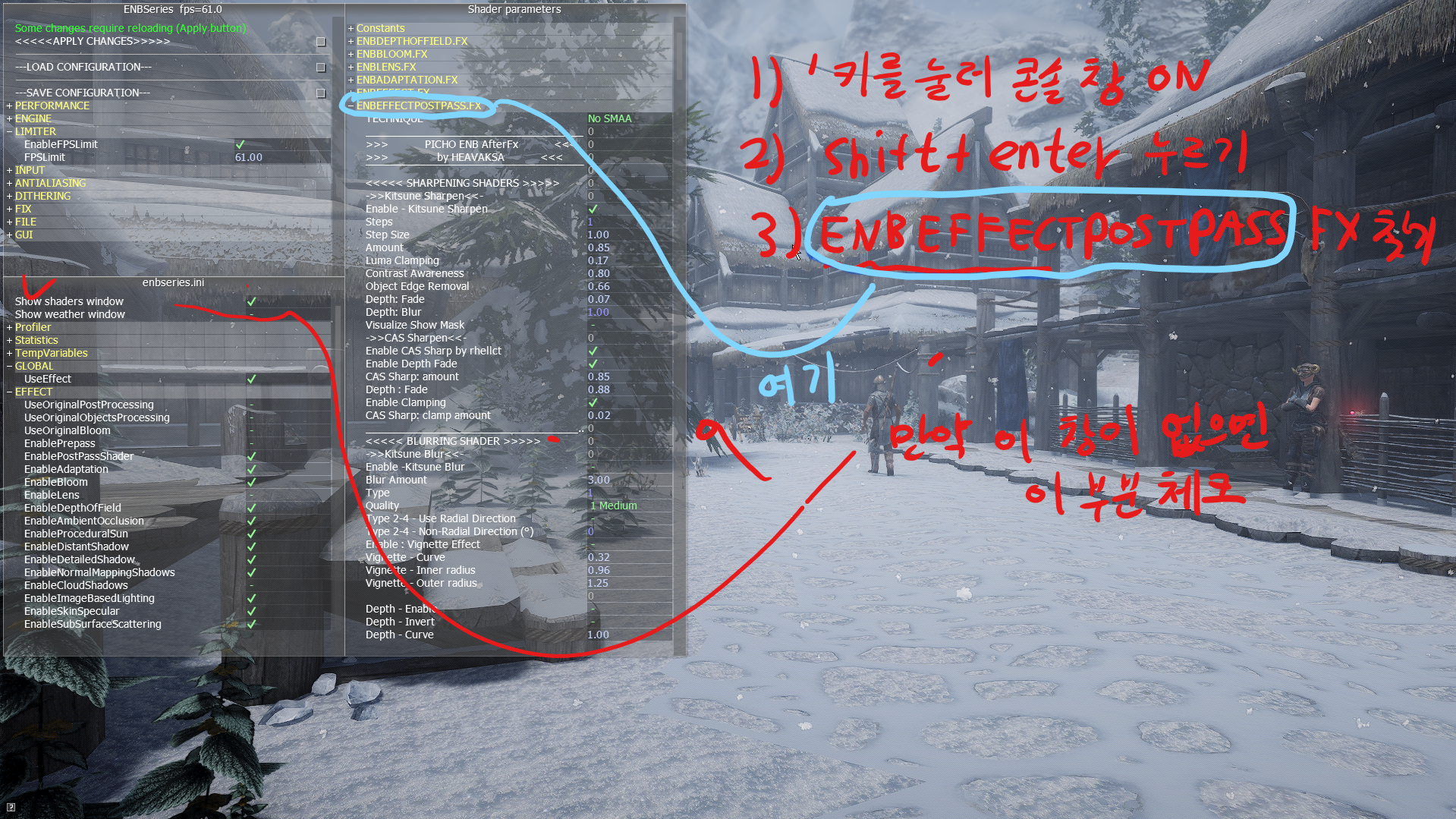
1. ` 키를 눌러 콘솔키를 엽니다, 이 동작은 인게임과의 상호작용을 막는 역할을 합니다.
2. Shift + Enter를 눌러 ENB 에디터를 엽니다. 마우스를 좌우로 왔다갔다 하야 하얀색 마우스를 찾고 그걸로 조작.
3. Shader Window 에서 ENBEFFECTPOSTPASS.FX 항목을 열어 줍니다.
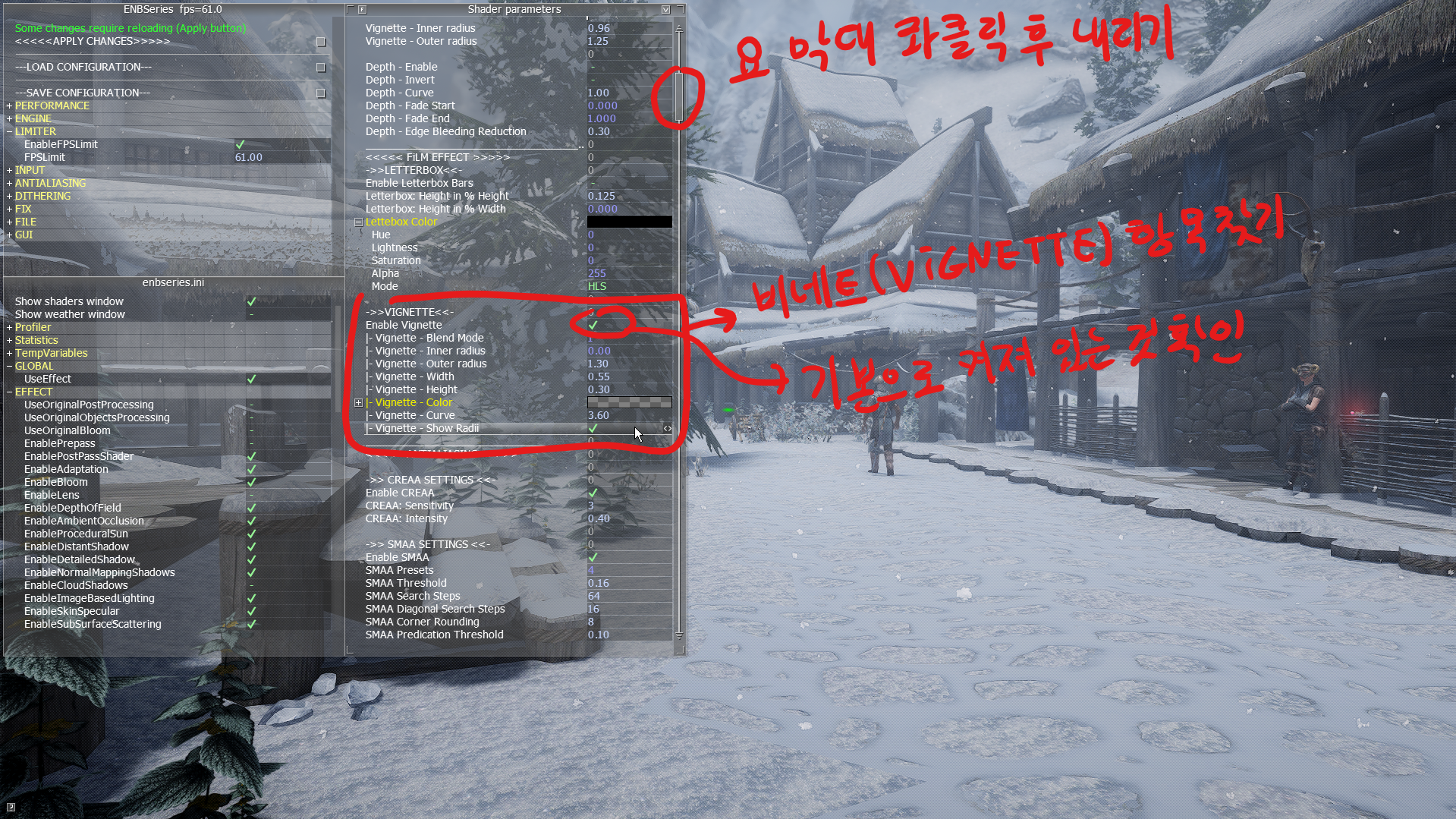
4. 그런 다음 내림 막대를 클릭하여 밑으로 쭉쭉 내려갑니다.
5. VINETEE 라는 항목을 찾습니다, 사진을 참고하세요.
6. 픽호 ENB에서는 기본으로 비네팅을 약하게 켜져있게 설정된 상태입니다, 이 수치를 커스텀하여 수치를 조절하거나 체크박스를 해제하여 효과를 끌 수 있습니다.
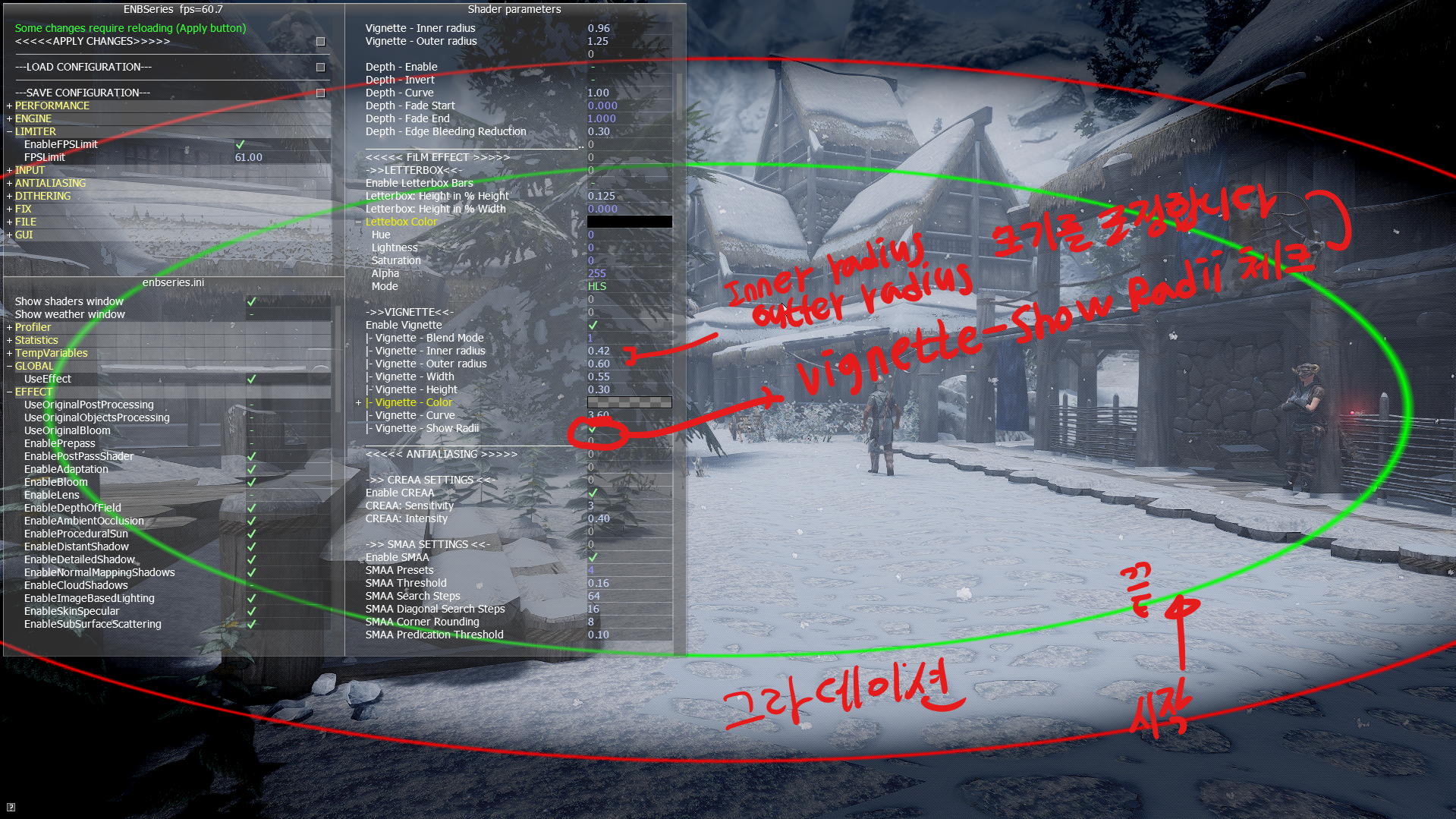
7. 위 사진과 동시에 보세요, 먼저 Vignetee - ShowRadii 를 체크합니다.
8. 그리고 Inner Radius, Outter Radius에 임의의 수치를 넣어보세요 (0.42,0.60 예시)
9. 그렇게 한다면 위 사진 처럼 초록색 원과 빨간색 원이 나타나고 크기게 조정됩니다, 비네팅 효과는 빨간색 원 안쪽에서 그라데이션이 시작하여 초록색 원까지 이어지게 하는 원리입니다.
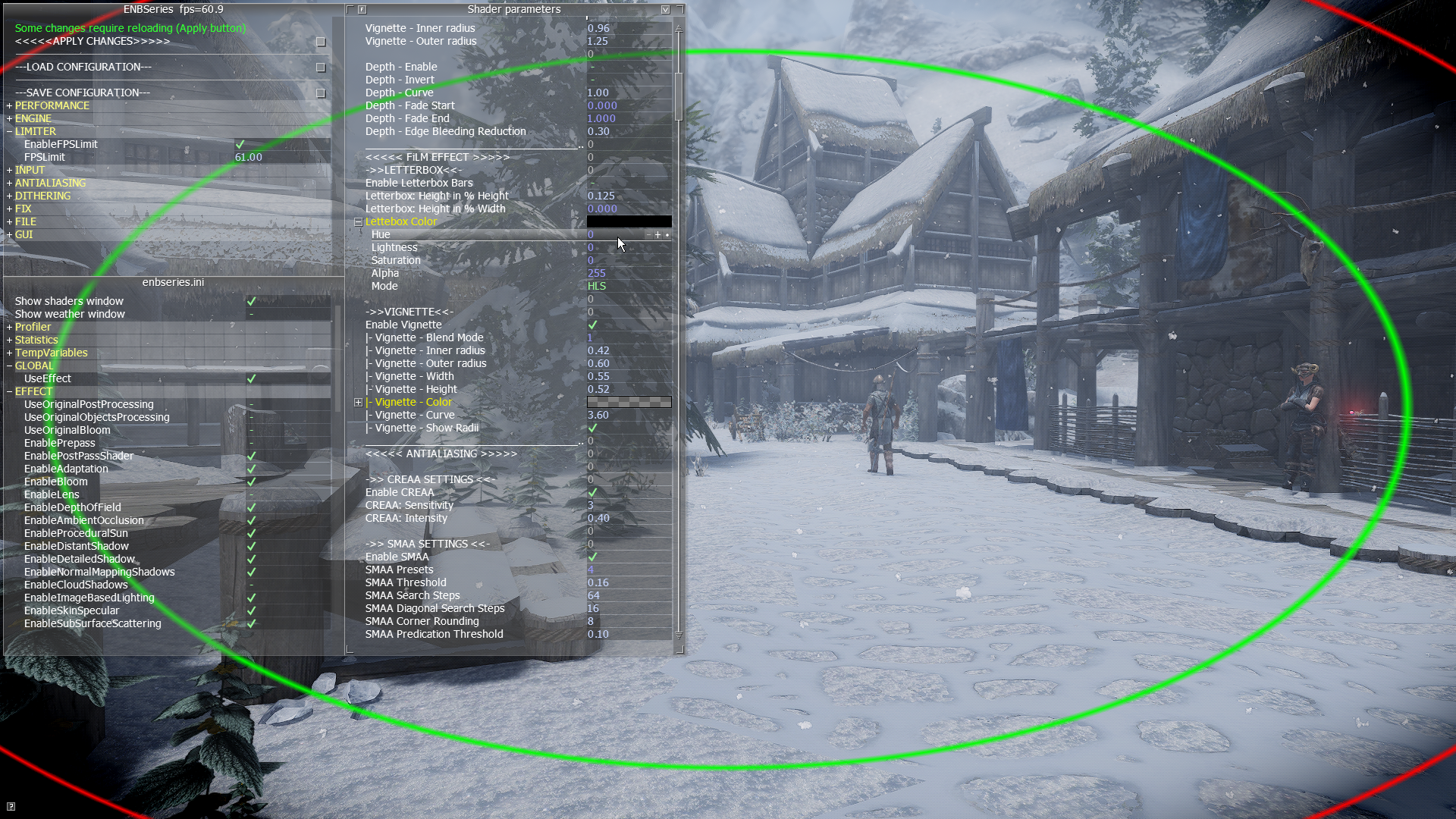
9. 원의 크기를 조정하여 외곽부 흐림 부분을 조정할 수 있습니다.
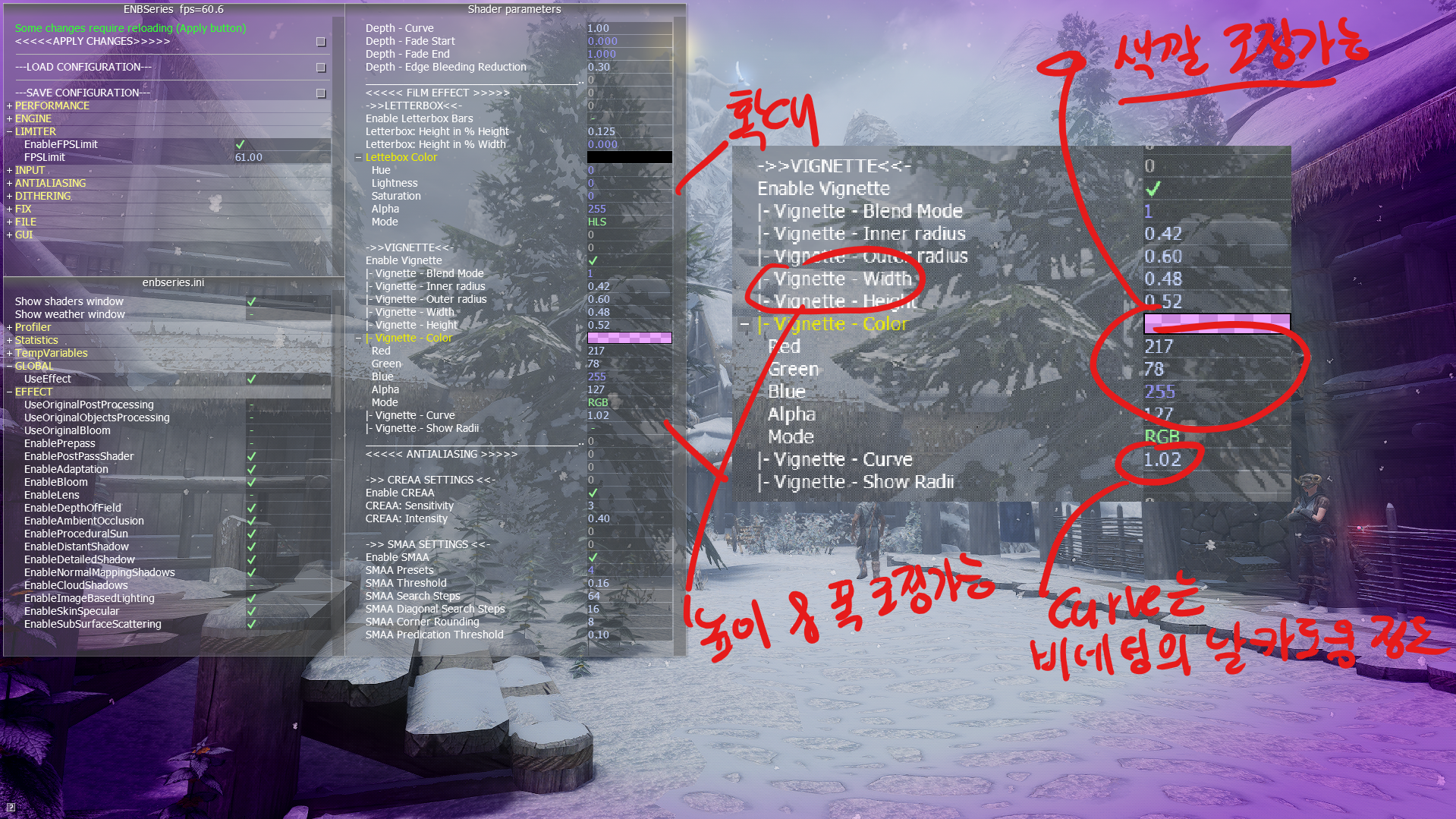
10. 위 사진은 나머지 수치의 설명입니다, Curve는 비네팅의 날카로움 정도입니다, 조작해보면 바로 직관적으로 알 수 있습니다.
11. Width는 두개의 타원의 폭을 의미하고 Height는 높이를 의미합니다 조작하면 직관적으로 알 수 있습니다.
12. Color 에서 비네팅 효과의 투명도와 색깔을 지정할 수 있습니다.

위 사진은 Inner Radius 와 Outer Radius 를 일치시키고 Curve 수치를 최대 (10)으로 올리고 색깔을 조정한 사진입니다.
수치를 잘 조절하면 위와 같은 이미지도 연출 할 수 (굳이?) 있습니다.
'스카이림 SE ENB > 픽호 ENB 트윅 방법' 카테고리의 다른 글
| 픽호 ENB 에서 필터를 바꾸는 방법 (0) | 2021.08.19 |
|---|---|
| 스카이림 SE - 픽호 ENB 트윅 방법 - 레터박스 효과 설정하기 (쉐이더) (0) | 2021.08.06 |